百度网盘免费扩容到2t的方法 百度网盘如何免费扩容到2TB容量
百度网盘免费扩容到2t的方法,百度网盘作为一款常用的云存储工具,其原始容量可能无法满足用户的需求,有一些方法可以帮助我们免费扩容到2TB的容量,让我们能够更好地存储和管理个人文件。这些方法不仅简单易行,而且有效可靠。在本文中我们将介绍如何通过一些技巧和步骤来实现百度网盘的免费扩容,为用户提供更大的存储空间。无论是工作文档、照片、视频还是其他文件,我们都能够轻松地将它们安全地存储在扩容后的百度网盘中。
方法一:
首先打开手机桌面上的软件进入;
在我的界面点击更多服务进入;
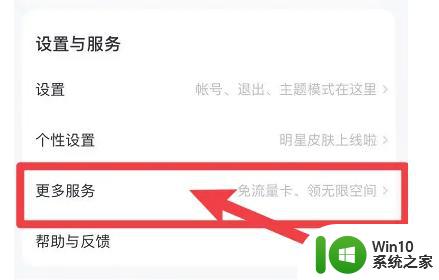
然后在更多服务界面点击领无限空间进入;
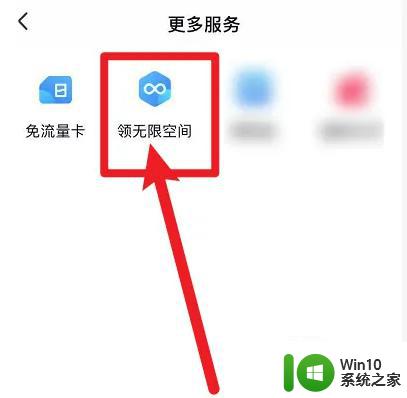
最后在弹出的窗口根据提示绑定银行卡,就可以领取免费2T空间了。
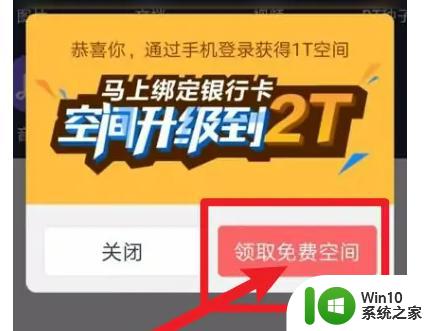
方法二:
1、在手机上点击百度网盘进入。
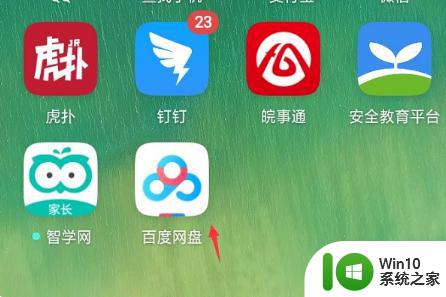
2、进入到该软件首页以后选择需要的登录方式登录进入。
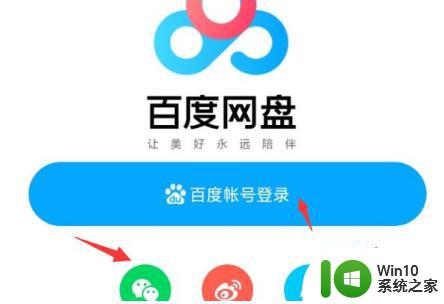
3、页面跳转以后进入到百度网盘的首页,下拉页面。
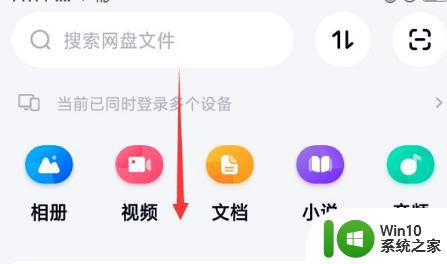
4、此时在页面中间位置找到今日任务,可以看到需要开启图片自动备份功能即可免费扩容200G存储空间,点击该按钮。
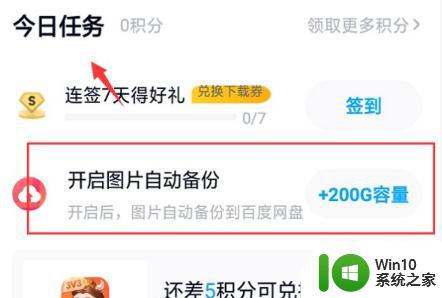
5、在弹出的百度网盘获取存储空间权限对话框中点击允许按钮。
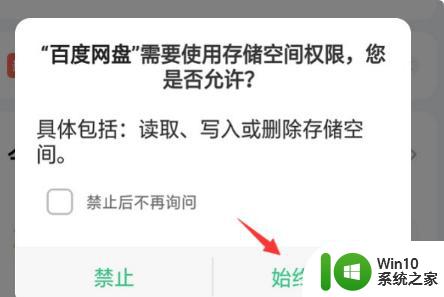
6、页面跳转以后在出现的相册备份界面中将自动备份照片和视频后面的按钮开启。
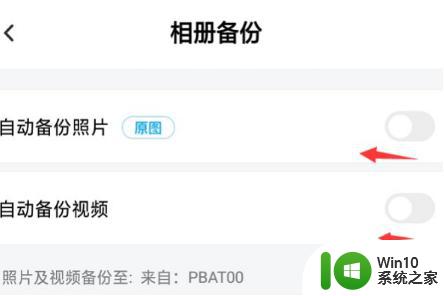
7、此时可以在百度网盘页面底部看到提示消息,已经免费将该网盘的存储空间扩大了200G了。
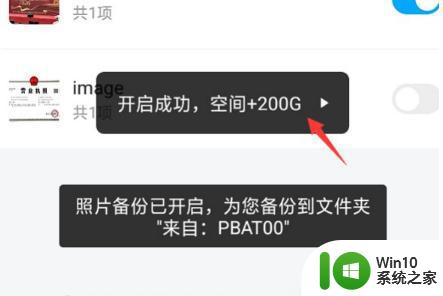
以上是百度网盘免费扩容到2T的方法的全部内容,如果您遇到这种情况,可以按照本文所述的方法解决,希望能对大家有所帮助。
百度网盘免费扩容到2t的方法 百度网盘如何免费扩容到2TB容量相关教程
- 百度网盘的文件转存到夸克网盘需要注意什么 怎样把百度网盘的内容转移到夸克网盘
- 百度网盘您下载的内容中包含违规信息怎么解决 百度网盘下载内容违规怎么处理
- 扩容u盘怎么修复 U盘扩容后容量显示不正常怎么办
- 扩容U盘恢复容量的方法 U盘容量不足怎么办
- 扩容U盘恢复实际容量的最佳解决方法 U盘容量扩容恢复方法
- 解决u盘容量不足的几种方法 如何扩展u盘的存储容量
- 百度网盘的文件怎样传到u盘 百度网盘里的文件如何转到u盘
- 如何检测u盘是不是扩容盘 U盘扩容盘检测方法
- 电脑百度网盘如何更新 百度网盘最新版本的更新方法
- 如何破解百度网盘的提取码 百度网盘提取码破解方法
- 怎么让U盘恢复实际容量?扩容u盘恢复实际容量的方法 U盘恢复实际容量的方法
- 百度网盘下载速度慢怎么办 如何提升百度网盘下载速度
- U盘装机提示Error 15:File Not Found怎么解决 U盘装机Error 15怎么解决
- 无线网络手机能连上电脑连不上怎么办 无线网络手机连接电脑失败怎么解决
- 酷我音乐电脑版怎么取消边听歌变缓存 酷我音乐电脑版取消边听歌功能步骤
- 设置电脑ip提示出现了一个意外怎么解决 电脑IP设置出现意外怎么办
电脑教程推荐
- 1 w8系统运行程序提示msg:xxxx.exe–无法找到入口的解决方法 w8系统无法找到入口程序解决方法
- 2 雷电模拟器游戏中心打不开一直加载中怎么解决 雷电模拟器游戏中心无法打开怎么办
- 3 如何使用disk genius调整分区大小c盘 Disk Genius如何调整C盘分区大小
- 4 清除xp系统操作记录保护隐私安全的方法 如何清除Windows XP系统中的操作记录以保护隐私安全
- 5 u盘需要提供管理员权限才能复制到文件夹怎么办 u盘复制文件夹需要管理员权限
- 6 华硕P8H61-M PLUS主板bios设置u盘启动的步骤图解 华硕P8H61-M PLUS主板bios设置u盘启动方法步骤图解
- 7 无法打开这个应用请与你的系统管理员联系怎么办 应用打不开怎么处理
- 8 华擎主板设置bios的方法 华擎主板bios设置教程
- 9 笔记本无法正常启动您的电脑oxc0000001修复方法 笔记本电脑启动错误oxc0000001解决方法
- 10 U盘盘符不显示时打开U盘的技巧 U盘插入电脑后没反应怎么办
win10系统推荐
- 1 番茄家园ghost win10 32位官方最新版下载v2023.12
- 2 萝卜家园ghost win10 32位安装稳定版下载v2023.12
- 3 电脑公司ghost win10 64位专业免激活版v2023.12
- 4 番茄家园ghost win10 32位旗舰破解版v2023.12
- 5 索尼笔记本ghost win10 64位原版正式版v2023.12
- 6 系统之家ghost win10 64位u盘家庭版v2023.12
- 7 电脑公司ghost win10 64位官方破解版v2023.12
- 8 系统之家windows10 64位原版安装版v2023.12
- 9 深度技术ghost win10 64位极速稳定版v2023.12
- 10 雨林木风ghost win10 64位专业旗舰版v2023.12